Вся правда о functions.php — WP Magazine
Одной из самых частых ошибок начинающих разработчиков WordPress — это использование файла темы functions.php не по назначению. В данной статье мы раскроем все мифы о данном файле и расскажем в каких случаях стоит его использовать.
Что такое functions.php
Если вы хоть раз открывали исходный код любой темы для WordPress, вероятно вы сталкивались с файлом под названием functions.php.
Файл functions.php
Основная цель данного файла — предоставить дополнительные функции необходимые для полноценной работы темы, а также установить некоторые параметры для ядра WordPress, например размер миниатюр, путь к файлам локализации темы, разделы для виджетов и другие.
Файл functions.php загружается при каждом запросе любой страницы в WordPress, включая запросы в панель администрирования и AJAX запросы. Это дает разработчикам темы возможность изменять любые аспекты их проекта на WordPress, а не только то, что связано с внешним видом.
К сожалению многие уроки WordPress в сети Интернет (серии «без плагинов») предлагают вставлять блоки кода именно в файл functions.php активной темы, потому что редактировать этот файл легче, чем создавать новый плагин, особенно через редактор файлов в панели администрирования WordPress.
Редактор файлов темы в WordPress
Таким образом после прочтения серии подобных уроков, файл functions.php становится огромным и нечитаемым, а при смене активной темы пропадает часть функционала, которая вовсе не относится к внешнему виду сайта.
Чем functions.php отличается от плагина
Если коротко — то ничем.
Если взглянуть на порядок загрузки ядра WordPress в файле wp-settings.php, то мы увидим что файл functions.php активной темы загружается немного позднее всех активных плагинов, но данный порядок не дает каких-либо преимуществ или недостатков. А содержание файла functions.php и файлов плагинов подключаются и выполняются идентичным образом.
Основным отличием плагинов от functions. php является то, что плагины можно выборочно активировать через интерфейс, а файл functions.php активной темы загружается всегда. Таким образом при смене активной темы мы теряем все, что было написано в старом файле functions.php, но наши активные плагины продолжают функционировать.
php является то, что плагины можно выборочно активировать через интерфейс, а файл functions.php активной темы загружается всегда. Таким образом при смене активной темы мы теряем все, что было написано в старом файле functions.php, но наши активные плагины продолжают функционировать.
Мифы о производительности functions.php
Некоторые источники утверждают, что functions.php работает быстрее чем плагины, и иногда даже советуют переместить код из файла плагина в файл functions.php для его «ускорения». Это неправда.
Как мы уже упомянули, файлы плагинов и файл functions.php подключаются и исполняются идентичным образом, и PHP код размещенный в плагине и в файле functions.php будет выполняться с абсолютно одинаковой скоростью.
Список активных плагинов в базе данных WordPress хранится в одной опции, которая будет выбираться с одинаковой скоростью, независимо от количества активных плагинов. Иными словами, количество активных плагинов не влияет на скорость работы сайта на WordPress. Влияет лишь их содержание, ровно так же как и содержание файла functions.php.
Влияет лишь их содержание, ровно так же как и содержание файла functions.php.
Когда следует использовать functions.php
Как было сказано ранее, файл functions.php предназначен для функционала, связанного с темой или внешним видом сайта. Ниже представлен список примеров того, что следует писать именно в файле functions.php:
- Установление ширины содержимого в WordPress
- Объявление доступных разделов для виджетов в теме
- Установление пути к файлам локализации темы
- Объявление поддержки миниатюр и их размеры
- Объявление поддержки навигационного меню в теме
- Подключение требуемых скриптов и стилей для темы
- Подключение стилей темы для визуального редактора
- Создание раздела с настройками темы
- Создание дополнительных элементов управления в конфигураторе темы
- Дополнительные функции используемые в шаблонах темы
Список далеко не исчерпывающий, но дает понять какого рода функционал стоит хранить в файле functions.
- Код счетчиков Google Analytics или Яндекс.Метрики
- Произвольные типы записей или таксономии в WordPress
- Дополнительные скрипты и стили, не связанные с темой
- Дополнительные роли и привилегии
- Код для вставки рекламных баннеров в содержимое сайта
- Отключение RSS лент
- Скрытие версии ядра WordPress (этого делать вообще не стоит)
- Скрытие верхнего меню администрирования WordPress
- Отключение ревизий записей
- Отключение функций pingback/trackback
- Любые шорткоды
При столкновении с очередным отрывком кода, попробуйте задать себе простой вопрос — что произойдет при смене активной темы в WordPress? Если ваш ответ «перестанут работать счетчики посещаемости», «пропадут все произвольные типы записей», и т.д. то данный отрывок лучше хранить в виде плагина.
Как создать свой плагин
Для многих начинающих WordPress разработчиков тема создания собственных плагинов является сложной. Действительно для написания хорошего комплексного плагина для WordPress потребуется немало усилий и знаний в программировании, но, если вам нужно лишь вставить небольшой отрывок кода, то для этого подойдет и простой короткий плагин:
Действительно для написания хорошего комплексного плагина для WordPress потребуется немало усилий и знаний в программировании, но, если вам нужно лишь вставить небольшой отрывок кода, то для этого подойдет и простой короткий плагин:<?php /** * Plugin Name: Моя альтернатива файлу functions.php */ // Ваш код здесь
Сохраните этот файл под названием my-functions.php и разместите его в директории wp-content/plugins. После этого перейдите в раздел Плагины в панели администрирования WordPress и активируйте его.
Собственный плагин для WordPress
Также советуем не хранить все сниппеты в одном единственном плагине, а разбивать их на более мелкие отдельные плагины, чтобы с ними было удобнее работать.
Помните — количество активных плагинов не влияет на производительность сайта. Один плагин с десятью функциями будет работать с той же скоростью, что и десять плагинов содержащих по одной из этих же функций.
mu-plugins как альтернатива
В WordPress есть специальный вид плагинов, которые называются «must use» или mu-plugins.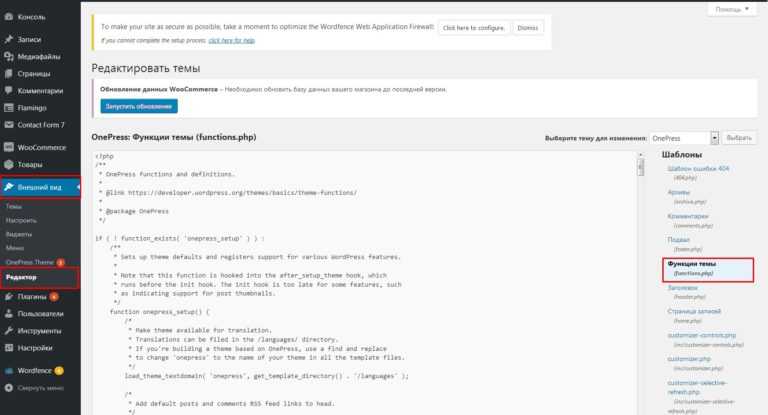 Эти плагины активны по умолчанию, и деактивировать их через панель администрирования возможности нет. В mu-plugins также отсутствует требование к заголовку PHP файла (Plugin Name и т.д.), поэтому код можно писать сразу после открытия тега
Эти плагины активны по умолчанию, и деактивировать их через панель администрирования возможности нет. В mu-plugins также отсутствует требование к заголовку PHP файла (Plugin Name и т.д.), поэтому код можно писать сразу после открытия тега <?php.
Подобные плагины необходимо размещать в директории wp-content/mu-plugins. Если такая директория у вас отсутствует, вы можете ее создать.
Это неплохая альтернатива файлу functions.php, особенно тогда, когда вам необходимо написать функционал, который нельзя отключить, для чего часто ошибочно используется файл functions.php.
Так что в следующий раз, когда вы наткнетесь на статью про WordPress из серии «как сделать … без плагинов», не спешите вставлять код в файл темы functions.php — возможно данный код имеет смысл хранить именно в виде плагина.
Файл functions.php – зачем он нужен, как его редактировать в WordPress
WPuse.ru 06.02.2020
Доброго времени суток!
В WordPress можно реализовать множество возможностей. Причём для этого можно использовать как плагины, так и непосредственно вписывать необходимый код в файлы, что относятся к WordPress. И одним из таких популярных файлов является functions.php.
Причём для этого можно использовать как плагины, так и непосредственно вписывать необходимый код в файлы, что относятся к WordPress. И одним из таких популярных файлов является functions.php.
Содержание:
- Что за файл functions.php, каковы его задачи
- Где находится файл functions.php
- Редактирование файла functions.php
Что за файл functions.php, каковы его задачи
Данный файл в обязательном порядке располагается в директории с используемой темой (дизайна) сайта. В большинстве своём в этом файле прописываются те или иные функции, отвечающие за дизайн и функционал используемой темы сайта (дизайна). Однако это далеко не весь перечень возможностей, что позволяет реализовать данный файл. Этот файл «подхватывается» при непосредственной инициализации движка WordPress, что означает, что имеющийся в файле код исполняется при вызове совершенно любой страницы сайта, включая даже консоль WordPress.
Давайте посмотрим, какие задачи можно решать с использованием файла functions. php:
php:
- Внешний вид, функционал темы – как уже говорилось выше, изначально в этом файле размещается код, в первую очередь отвечает за дизайн и функционал темы. Он может быть самым различным, на усмотрение автора, что создал тему.
- Функционал сайта – в этом файле может размещаться код, что отвечает в целом за функционал сайта, логику его работы. Вы можете добавить самый различный код, затрагивающий все возможные области функционирования сайта.
- Консоль WordPress – да, размещаемый в файле код подхватывается и при использовании админ-панели WordPress. Можно что-либо изменить там с помощью всё того же functions.php.
По принципу работы файл functions.php практически идентичен добавленному на сайт плагину. Однако есть и свои особенности:
- Файл functions.php располагается в директории с файлами темы (дизайна сайта). Если, к примеру, вы переключите тему на другую, то будет обрабатываться уже имеющийся там файл functions.
 php.
php. - Плагин можно в любой момент включить или отключить, а код в functions.php обрабатывается всегда. И если вы туда что-то вписали для расширения функционала, то для его отключения впоследствии следует будет удалить вписанный ранее вами код.
- Файл расположен в папке с темой. И если выйдет новая версия темы и вами она будет установлена, то данный файл будет перезаписан, а все сделанные вами в нём изменения будут затёрты.
Где находится файл functions.php
Необходимый файл располагается в директории, где расположены другие основные файлы темы (header.php, footer.php, single.php и так далее). А сама директория располагается по пути wp-content/themes/<название_темы>/
Стоит сказать, что одноимённый файл ещё имеется в папке /wp-includes/, где располагаются файлы самого движка WordPress. И этот файл не подлежит редактированию.
Редактирование файла functions.php
Упоминание файла functions.php часто встречается в различных руководствах для WordPress, позволяющих расширить тот или иной функционал сайта.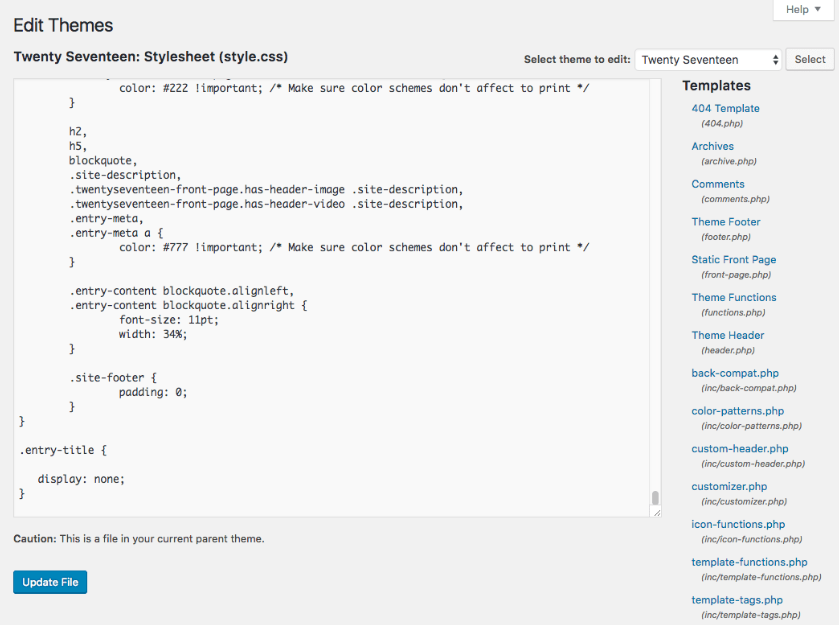
Отредактировать файл можно двумя способами, давайте их рассмотрим:
- Первый вариант заключается в использовании возможностей по редактированию файлов, что предлагает сам WordPress.
Необходимо в консоли WordPress зайти в меню Внешний вид и далее нажать по пункту Редактор тем и выбрать необходимый файл для правки.
Вписывать код необходимо после блока описания темы. На изображении ниже вы можете видеть пример данного блока.
В некоторых темах у файла functions.php данного блока нет. В этом случае вписываете желаемый код сразу после <?php. На изображении ниже наглядно это продемонстрировано.
- Второй вариант, позволяющий редактировать файлы в WordPress, это использование FTP клиента для доступа к файлам на хостинге\ сервере и популярного бесплатного текстового редактора под названием Notepad++ для непосредственного редактирования файла.
Этот способ весьма удобен и предпочтителен, ведь если внести какую-либо некорректную запись в файл functions.
 php, то сайт может перестать функционировать, включая админ-панель WordPress. Но это никак не повлияет на работоспособность FTP. Вы всегда сможете моментально отменить все внесённые в файл изменения.
php, то сайт может перестать функционировать, включая админ-панель WordPress. Но это никак не повлияет на работоспособность FTP. Вы всегда сможете моментально отменить все внесённые в файл изменения.И так, используя FTP клиент (их существует множество, как платных, так и полностью бесплатных), настройте в нём доступ к файлам своего сайта (инструкцию по настройке можно получить у провайдера хостинга). Открыв в нём список вашего сайта, перейдите в папку wp-content/themes/<название_темы>/ и далее откройте на редактирование файл.
Впишите или отредактируйте необходимое и сохраните результат. Если что-то пойдёт не так, то вы сможете моментально отменить все внесённые изменения, для этого в верхнем меню имеется пункт Правка -> Отмена или стрелочки на панели инструментов.
Вот мы и рассмотрели детально, что за файл, который весьма часто упоминается в статьях и материалах, где приводятся различные твики и функциональные решения для сайта, работающего на движке WordPress.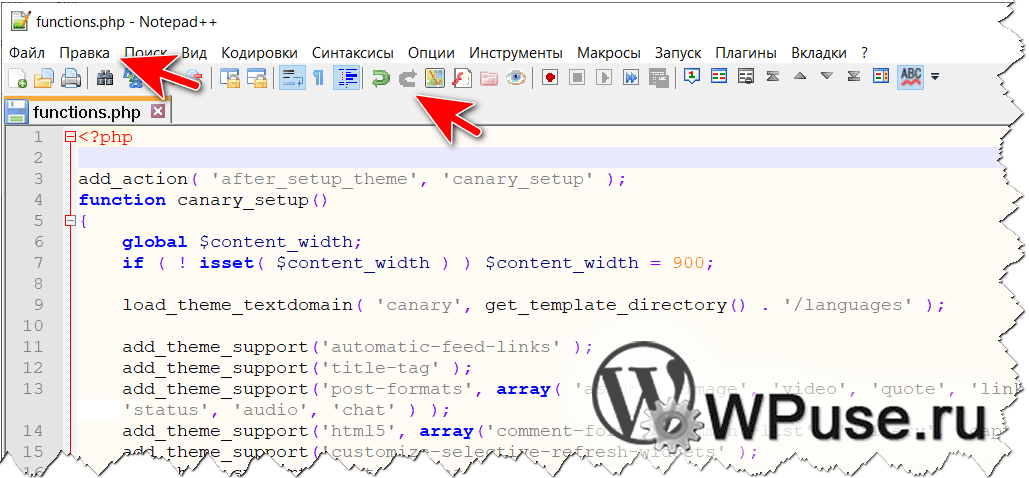
Пожертвование сайту WPuse.ru (cбор пожертвований осуществляется через сервис «ЮMoney»)
Полное руководство по файлу functions.php WordPress
Если вы начали создавать свою собственную тему или, возможно, даже создавать дочернюю тему для настройки другой темы, то вы узнали все о файлах шаблонов и иерархии шаблонов тем. . А как насчет файла functions.php темы ?
Файл функций — это место, где вы размещаете все функции, необходимые вашей теме, которые не относятся только к одному шаблону, поэтому это не код, который выводит только один тип контента или контент только в одном месте на странице, например боковая панель или нижний колонтитул.
Кодекс WordPress определяет файл функций следующим образом:
Файл функций ведет себя как плагин WordPress, добавляя функции и функции на сайт WordPress. Вы можете использовать его для вызова функций, как PHP, так и встроенных в WordPress, а также для определения собственных функций.
Вы можете получить те же результаты, добавив код в плагин WordPress или через файл функций темы WordPress.
Важно отметить сходство между файлом функций и файлом плагина. Вы используете файл функций для того же типа кода, который вы бы добавили в плагин; действительно, если бы вы хотели, вы могли бы получить огромный файл с функциями и вообще никаких плагинов на вашем сайте.
Но это не очень хорошая идея.
Если у вас есть много функционального кода, который вам нужно использовать на вашем сайте, или вы хотите, чтобы этот код продолжал работать при смене темы, вам следует поместить его в плагин. Но если этот код зависит от темы, то functions.php — правильное место для его размещения. Общее правило:
Используйте functions.php когда вам нужно добавить простые функции, связанные с тем, как отображается ваш контент (т.е. он не будет работать без активированной темы). Это может включать, например, добавление дополнительных шрифтов.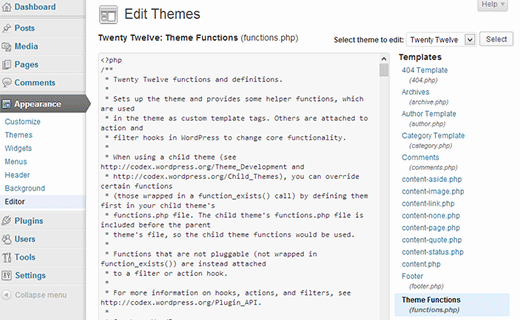
Напишите плагин, когда функциональность более сложная или когда дополнительные функции не зависят от темы. Примером может служить регистрация типов сообщений — вы не хотите потерять свои типы сообщений, если в будущем измените темы.
В этом посте я расскажу вам о некоторых способах использования functions.php и покажу, как добавить в него код и как активировать этот код. Я также покажу вам, как использовать functions.php в дочерней теме, чтобы переопределить или добавить функциональность в родительскую тему.
Мы рассмотрим:
- Общее использование файла функций
- Добавление кода в файл функций и его активация
- Создание файла функций
- Добавление часто используемого кода в functions.php
- Добавление поддержки темы
- Добавление файла перевода
- Регистрация меню навигации
- Собираем все вместе
- Включая файлы
- Работа с родительской и дочерней темами
- Подключаемые функции
- Деактивация функций
- Использование приоритета функции
- Файл функций — ваш друг
Общее использование файла функций
Принимая во внимание, что файл функций предназначен для кода, который зависит от темы (т. е. который будет потерян, если вы переключите тему), есть несколько конкретных примеров, когда добавление кода в него особенно полезно. К ним относятся:
е. который будет потерян, если вы переключите тему), есть несколько конкретных примеров, когда добавление кода в него особенно полезно. К ним относятся:
- Добавление поддержки тем, например, для избранных изображений, форматов сообщений и ссылок RSS
- Сообщение WordPress, где находится файл перевода темы
- Регистрация местоположений для меню навигации, чтобы пользователи могли добавлять меню через экран администратора меню
- Добавление, удаление или переопределение функций родительской темы с использованием дочерней темы.
В этом посте я покажу вам, как делать каждую из этих вещей.
Добавление кода в файл функций и его активация
Вы добавляете код в файл функций и указываете WordPress активировать его точно так же, как и в случае с плагином. Методы включают в себя:
- Написание функции, которую вы затем вызываете в файлах шаблона вашей темы — это полезно, когда у вас есть блок кода, который вы хотите использовать в нескольких местах вашей темы, но он не будет работать в части шаблона.

- Привязка вашей функции к хуку действия или фильтра. Это запускает функцию, когда WordPress встречает этот хук. Сам WordPress предоставляет сотни крючков, и вы также можете найти некоторые из них в своей теме и плагинах, которые можете использовать. Помните, если вы пишете что-то в functions.php , который вы хотите активировать с помощью хука в теме, которую вы купили или загрузили из каталога плагинов WordPress, то для этого вам нужно создать дочернюю тему. Если вы этого не сделаете, ваш файл функций будет перезаписан при следующем обновлении темы.
- Создание шорткода, который затем добавляется к вашему контенту. Я бы не рекомендовал добавлять шорткод через файл функций — лучше сделать это с помощью плагина, чтобы контент, выводимый этим шорткодом, не терялся, если вы будете переключать темы в будущем. Это также означает, что вы можете использовать этот плагин. на других сайтах, предоставляя вам доступ к вашему шорткоду снова и снова.
- Создание виджета.

Вы можете узнать, как сделать каждый из них в нашем руководстве по созданию плагина.
Итак, давайте посмотрим, как вы работаете с functions.php и как вы добавляете в него некоторые из наиболее распространенных функций.
Создание файла функций
Если в вашей теме еще нет файла функций, вам необходимо его создать. Создайте новый файл в главном каталоге темы и назовите его 9.0003 functions.php .
Вам нужно будет добавить в файл открывающий тег PHP, но вам не нужен закрывающий:
Loading gist 67f041de5d6ea537027ad6da0d9103ff
Теперь ваш файл functions готов для добавления кода. Обычно я добавляю большие блоки закомментированного текста перед каждым разделом, чтобы потом легко найти свой код. Что-то вроде этого:
Loading gist be82e35844b18d837f5790a27c769389
Таким образом, когда я сканирую свой файл, я могу легко найти каждый блок кода.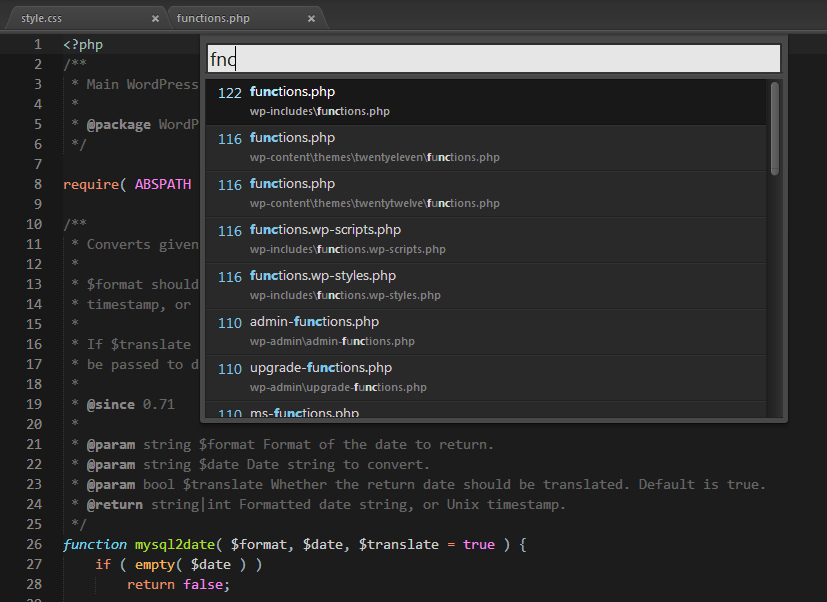
Добавление часто используемого кода в
functions.phpДавайте рассмотрим некоторые наиболее распространенные варианты использования файла functions и способы их кодирования.
Добавление поддержки тем
В WordPress есть определенные функции, для которых необходимо добавить поддержку тем, чтобы ваша тема могла ими воспользоваться. К ним относятся:
- Форматы постов — форматы, подобные tumblr, такие как стандарт, видео, цитаты и отступления
- Миниатюры сообщений — также известные как избранные изображения. Если вы хотите отобразить их в своей теме, вам также придется добавить код для их вывода в файлы шаблонов, но они не будут доступны на экранах администратора, если вы не добавите для них поддержку темы
- Пользовательский фон — позволяет вам (или другим пользователям вашей темы) настраивать фоновое изображение и цвета с помощью настройщика
- Пользовательский заголовок, который работает аналогично пользовательскому фону
- Ссылки на автоматические каналы — для RSS-каналов
- HTML5 — для форм поиска, комментариев, галереи и т.
 д. Это не влияет на вашу способность кодировать вашу тему с помощью HTML5, но относится к коду, сгенерированному WordPress
д. Это не влияет на вашу способность кодировать вашу тему с помощью HTML5, но относится к коду, сгенерированному WordPress - Тег заголовка — позволяет добавить тег заголовка в
Таким образом, чтобы добавить поддержку тем для форматов сообщений, например, вы используете функцию add_theme_support() в вашем файле функций:
Loading gist fe264851131411e93ef1ee85315d985f
Некоторые функции, для которых вы добавляете поддержку темы, имеют дополнительные параметры; например, вы можете указать форматы сообщений, которые вы хотите использовать при добавлении их поддержки:
Loading gist be93d67bf83ff7f6294d308118c445bb
And for featured images, you can specify which post types you want to add support for them to:
Loading gist 4608297ea85921f139e7e39f96c
But none of this will work unless you place your code inside a function that you затем присоединитесь к нужному хуку, который является хуком действия after_setup_theme . Вы можете добавить все свои
Вы можете добавить все свои функций add_theme_support() в одну большую функцию, которую вы затем подключите к after_setup_theme . Итак, если вы хотите добавить поддержку темы для миниатюр сообщений, форматов сообщений, HTML5 и автоматических ссылок на каналы, вы добавляете это в свой файл функций: добавили поддержку темы, поэтому, если я или кто-то еще вернется к файлу позже, будет легко увидеть, что происходит.
WPMU DEV AccountFREE
Бесплатное управление неограниченным количеством сайтов WP
Неограниченное количество сайтов
Кредитная карта не требуется
Добавление файла перевода
Если люди, которые не говорят на вашем языке, вероятно, будут работать на вашем сайте или использовать вашу тему, рекомендуется сделать перевод вашей темы -готовы. Это не влияет на интерфейс вашего сайта, который видят посетители, но на экраны администратора, которые увидят ваши пользователи.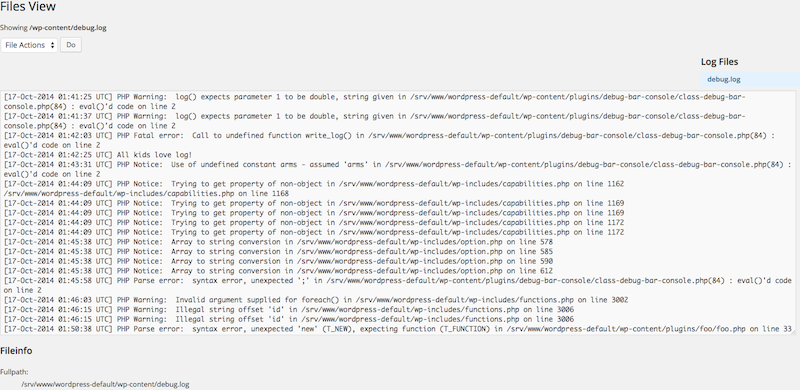 Перевод означает, что любой текст, который вы добавляете на экраны администратора через тему, будет переведен с использованием файла перевода.
Перевод означает, что любой текст, который вы добавляете на экраны администратора через тему, будет переведен с использованием файла перевода.
Вы сообщаете WordPress, где находится файл перевода темы, используя функцию load_theme_textdomain() в файле функций, например: ищет файл, начинающийся с wpmu-theme в подкаталоге languages, поэтому путь будет wp-content/themes/mytheme/languages/ , а имя файла языков будет начинаться с wpmu-theme , за которым следует код языка.
Если вам нужно подготовить вашу тему к переводу, вам нужно будет сделать больше, чем просто загрузить этот текстовый домен — наше подробное руководство по переводу плагинов также применимо к темам и расскажет вам все, что вам нужно знать.
Что-то еще, что вы делаете в своем файле функций, — это регистрация местоположений для навигационных меню. Если вы привыкли работать со сторонними темами, вы наверняка заметили, что многие из них имеют основную навигацию 9. 0028, который вы можете установить на экране администратора меню, что позволит вам добавить созданное вами меню в это место в теме. Если вы хотите, чтобы пользователи могли делать это в вашей теме, вам нужно использовать функцию
0028, который вы можете установить на экране администратора меню, что позволит вам добавить созданное вами меню в это место в теме. Если вы хотите, чтобы пользователи могли делать это в вашей теме, вам нужно использовать функцию register nav menus() :
Loading gist экран администратора в качестве основной навигации, и чей идентификатор является основным. Затем вы используете этот идентификатор для вывода меню в файле header.php вашей темы.
Обратите внимание, что я сделал имя моего меню готовым к переводу в приведенном выше коде, поэтому любой, кто использует мою тему и работает на языке, отличном от английского, будет иметь этот текст «Основной навигации», переведенный для них, используя мой файл перевода .
Вы также можете использовать эту функцию для регистрации нескольких пунктов меню навигации. Приведенный ниже код регистрирует основное меню, а также дополнительное на боковой панели:
Loading gist 87e0f124ef49808ddb1112f8f1a8932c
Опять же, вам нужно закодировать меню в вашей теме sidebar., используя функцию  php
php wp_nav_menu() .
Собираем все вместе
Самые зоркие из вас заметят, что все функции, которые я привел выше, активируются с помощью одного и того же хука действия: after_setup_theme . Это означает, что вместо того, чтобы писать несколько отдельных функций, вы можете добавить их все в одну функцию в вашем файле functions.php , а затем активировать ее с помощью хука действия.
У них была бы одна большая функция:
Загрузка сути a19ff072e61829a3dc080dda04754cd5
Я добавил много комментариев в свою функцию, чтобы знать, что и где происходит. Это упростит задачу, если мне понадобится отредактировать или переопределить функцию в будущем.
Включая файлы
Иногда вы обнаружите, что ваш файл функций становится больше, чем вы можете с комфортом управлять, и содержит блоки кода, которые вы хотели бы сохранить отдельно. В этом случае рекомендуется создать отдельные файлы, называемые include-файлами, для этого кода, а затем вызывать их из файла functions.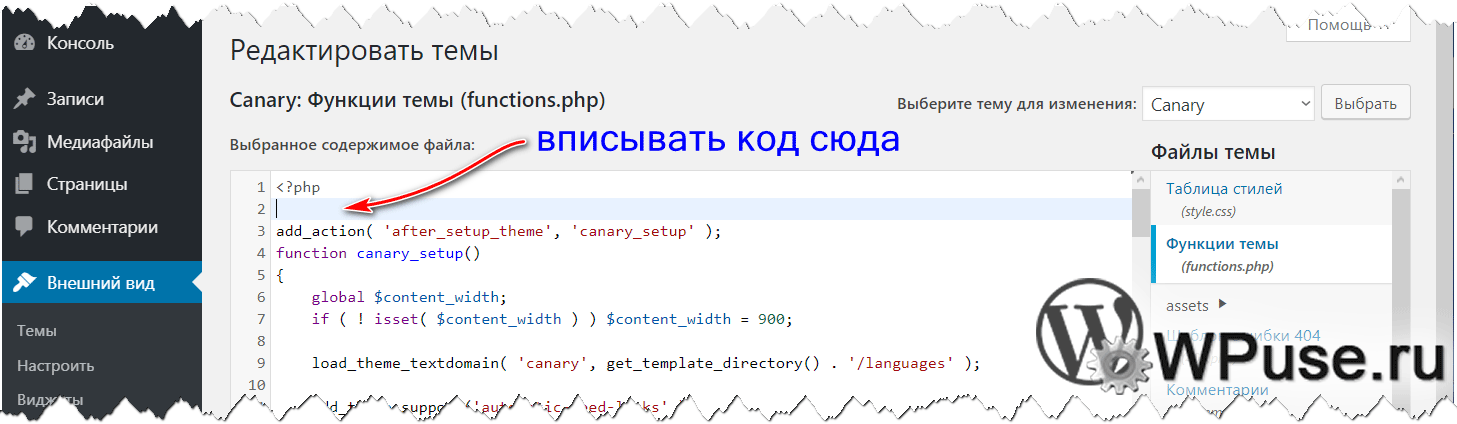
Создайте в своей теме папку с именем , включает , а затем создайте новый файл php для каждого блока кода, который вы хотите выделить. Поэтому, если я хочу переместить настройку темы, например, в другой файл, я перемещаю весь приведенный выше код в файл с именем theme_setup.php , а затем вызываю его в своем файле функций:
код во включаемом файле и запускает его в том месте в файле функций, где я добавил этот функция include() . Я стараюсь помещать все свои включения в начало файла функций, чтобы мне было легко их найти, опять же с комментариями, чтобы рассказать мне, что они делают.
Работа с родительскими и дочерними темами
Файл функций может быть очень полезным при работе с родительскими и дочерними темами. В дочерней теме вы можете использовать свой файл функций для переопределения или удаления функций из родительской темы или для добавления новых собственных.
Существует три способа переопределения или добавления функций в дочернюю тему:
- Создать новую версию подключаемой функции.

- Деактивировать функцию из родительской темы.
- Добавьте свою собственную функцию, используя приоритет для переопределения функции родительской темы.
Давайте кратко рассмотрим каждый из них по очереди.
Подключаемые функции
Если вы работаете с хорошо закодированной родительской темой или фреймворком темы, предназначенным для использования в качестве родительской темы, то, скорее всего, функции в файле функций будут подключаемыми.
Вы можете легко обнаружить подключаемую тему, потому что она будет заключена в условный тег для проверки существования этой функции, например: , это означает, что если вы создадите функцию с тем же именем в своей дочерней теме, то WordPress не будет запускать функцию из родительской темы. Итак, чтобы переопределить родительскую тему, просто создайте свою собственную функцию с тем же именем в файле функций вашей дочерней темы.
Деактивация функций
Чтобы деактивировать функцию, вы отсоединяете ее от хука действия или фильтра, к которому она прикреплена. Итак, если в вашей родительской теме есть функция с именем
Итак, если в вашей родительской теме есть функция с именем parent_function() , которая активируется с помощью хука init , вы деактивируете ее в своей дочерней теме следующим образом: больше не бегай. Затем вы можете написать новую функцию, если вам нужна другая функциональность в дочерней теме — прикрепите ее к тому же хуку, но не давайте то же имя.
Примечание. Если родительская функция имеет параметр приоритета в функции add_action() , которая запускает функцию, которую вы хотите деактивировать, вы должны указать тот же приоритет при ее деактивации. Я перейду к приоритетам в следующем разделе.
Использование приоритета функции
Последний вариант — создать новую функцию с более высоким приоритетом, чем функция, которую вы хотите переопределить, то есть она будет выполняться после этой функции. Вы должны сделать это, потому что по умолчанию WordPress сначала запускает функции из вашей дочерней темы; только добавив номер приоритета, вы можете изменить это.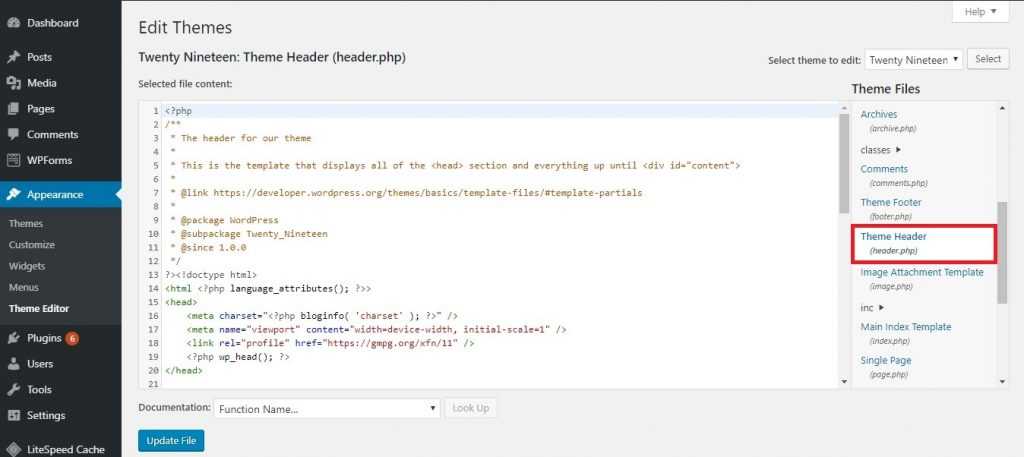
Итак, скажем, ваша родительская тема имеет функцию, называемую parent_function () , которая активируется с помощью крючка init с приоритетом 20 :
Загрузка GIST 196E27E1AF7550899ECB0311058823E
.9. прикрепите это к хуку init с более высоким приоритетом, например, 30 :Loading gist edf9249be7bbe47e45d8d0ba416f9bc6
Обратите внимание, что если родительской функции не назначен приоритет, то она будет использовать значение по умолчанию, равное 10. Таким образом, вы можете использовать для своей дочерней функции что-то большее, чем 10, чтобы убедиться, что она запускается после родительской функции.
Файл функций — ваш друг
Файл функций темы работает очень похоже на плагин, но зависит от вашей темы. Поэтому вам следует использовать его только для добавления функций, которые вы не хотите потерять, если позже переключите тему, или которые вы не хотите использовать на другом сайте. В этом посте вы узнали, для чего используется файл функций, а также как реализовать некоторые из этих применений. Бережно относитесь к файлу функций, не используйте его вместо плагина, и он поможет вам в разработке темы!
В этом посте вы узнали, для чего используется файл функций, а также как реализовать некоторые из этих применений. Бережно относитесь к файлу функций, не используйте его вместо плагина, и он поможет вам в разработке темы!
Метки:
- functions
Где найти functions.php в WordPress • GigaPress
Одна из лучших сторон WordPress — это его настраиваемость. Его природа с открытым исходным кодом дает вам целый мир возможностей для изучения. Однако знать, как сделать это правильно, сохраняя при этом целостность вашего сайта, может быть сложно, особенно когда речь идет о файле functions.php WordPress.
К счастью, это не так сложно, как кажется. Познакомившись с functions.php , в том числе когда и как его использовать, вы можете создать веб-сайт, точно соответствующий вашим потребностям.
В этой статье мы рассмотрим назначение файла functions.php и кое-что, что нужно знать, прежде чем вносить в него какие-либо изменения.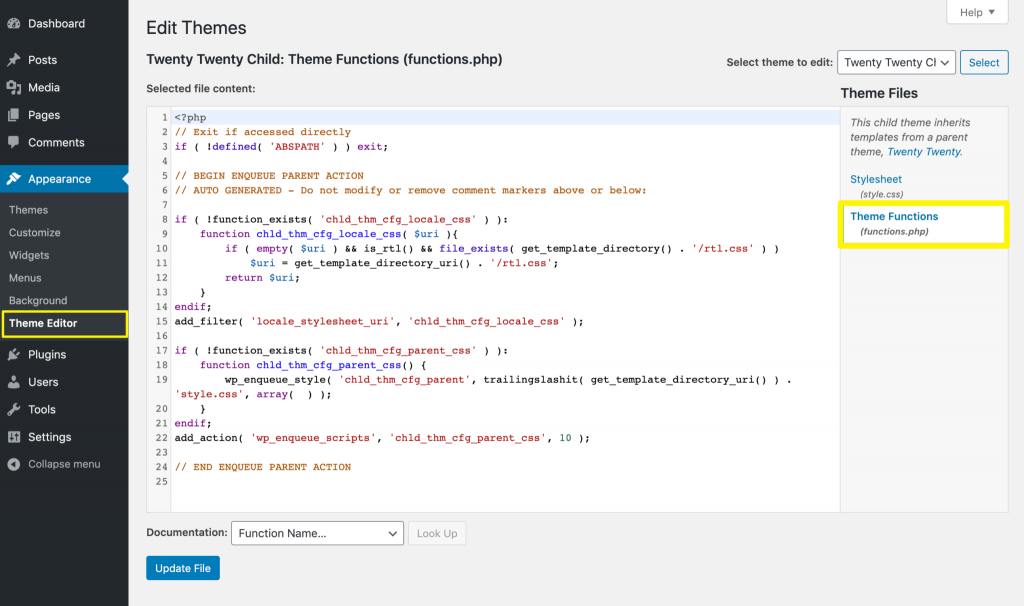 Мы также пошагово расскажем, как найти его и добавить свои изменения. Давайте погрузимся в это!
Мы также пошагово расскажем, как найти его и добавить свои изменения. Давайте погрузимся в это!
Назначение файла functions.php
Файл functions.php поставляется с каждой темой WordPress. Это шаблон, который автоматически загружается после загрузки и активации темы. Для справки, вот пример того, что неизменная тема WordPress Twenty Twenty functions.php файл выглядит так:
Код, написанный на языке программирования Hypertext Preprocessor (PHP), имеет решающее значение для функционирования вашей темы. Файл functions.php может добавлять или изменять функции на вашем сайте в зависимости от того, что включил разработчик темы.
Вы также можете получить доступ к файлу functions.php вашей темы и изменить его самостоятельно, чтобы настроить свой сайт WordPress. Вы можете добавлять, удалять или изменять любой код по своему усмотрению.
Разница между файлом основных функций и файлом функций темы
Темы — не единственное место, где вы найдете файл functions.. Также есть один в корневом каталоге вашего сайта. Это ваш основной файл функций.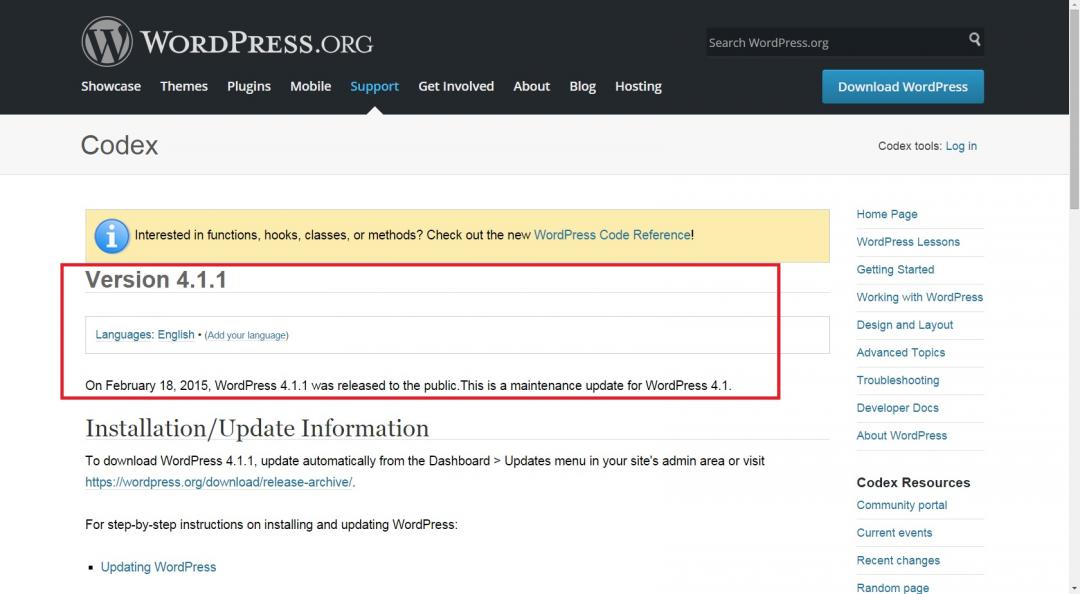 php
php
Хотя ваш файл основных функций может показаться похожим на файлы, которые вы найдете в темах, крайне важно, чтобы вы не редактировали его. Он содержит информацию, которая жизненно важна для работы вашего сайта WordPress. Ошибка в этом файле может сломать весь ваш сайт.
К счастью, этого сценария довольно легко избежать. Всякий раз, когда вы собираетесь редактировать файл functions.php , дважды проверьте, находится ли он в теме. Это снизит вероятность внесения изменений в неправильную часть вашего сайта.
Почему вам может понадобиться редактирование
functions.php При правильном использовании functions.php может стать эффективным способом настройки внешнего вида вашего сайта. Например, вы можете использовать его для создания пользовательских меню навигации, добавления новых стилей редактора и предоставления уникальных сообщений об ошибках.
Вы также можете внести более практичные корректировки с помощью файла functions.php . Если вы хотите добавить Google Analytics на свой сайт, вы можете сделать это здесь. Его редактирование также может помочь вам увеличить максимальный размер загрузки вашего сайта.
Есть некоторые изменения, которые вы просто не можете внести через настройщик WordPress. Независимо от того, хотите ли вы реализовать новую эстетику или внести практические изменения в свою тему, небольшое знакомство с файлом functions.php может иметь большое значение.
Где найти
functions.php в WordPress (2 ключевых местоположения) Если вы заинтересованы в доступе к файлу functions.php вашей темы, вы можете легко найти его в двух местах. Какой из них вам следует искать, зависит от того, редактируете ли вы активную или неактивную тему, масштаба изменений, которые вы планируете внести, и ваших личных предпочтений.
1.
темы Каталог Первое место, где вы можете найти functions. находится в каталоге  php вашей темы
php вашей темы тем вашего сайта. Если вы пытаетесь получить доступ к файлу неактивной темы, вам необходимо использовать этот метод. Однако его также можно использовать для активных тем.
Этот метод требует использования клиента протокола передачи файлов (FTP), такого как FileZilla. Откройте выбранный FTP-клиент и перейдите в корневой каталог (обычно public_html ):
Перейдите к wp-content/themes/ и найдите папку темы, которую вы хотите отредактировать. В этом примере мы перейдем к wp-content/themes/twentytwenty/ :
Когда вы откроете папку темы, которую хотите изменить, вы найдете в ней файл functions.php . Щелкните его правой кнопкой мыши, чтобы открыть его в выбранном вами редакторе и начать вносить изменения.
Этот метод рекомендуется, если вы планируете внести значительные изменения в тему вашего сайта. Отредактировав functions.php с помощью сторонней платформы, вы можете работать над ним постепенно и повторно загружать его через FTP, когда будете готовы применить свои настройки.
2. Редактор тем WordPress
Если вы вносите быстрые изменения в активную тему и не хотите использовать FTP-клиент, вы можете использовать встроенный редактор тем WordPress для доступа к functions.php . Начните с панели инструментов WordPress и перейдите к Внешний вид > Редактор тем .
В меню справа выберите Функции темы . Это вызовет файл functions.php вашей темы на экране, который выглядит примерно так:0005
Отсюда вы можете вносить необходимые изменения в файл. Просто не забудьте нажать Обновить файл , чтобы сохранить изменения, когда вы закончите.
Основные моменты, которые следует учитывать при редактировании
functions.php Всякий раз, когда вам нужно отредактировать файл functions.php вашей темы, вам следует подумать об использовании дочерней темы. Дочерняя тема работает так же, как ее родительская тема, но позволяет настраивать ее в контролируемой среде.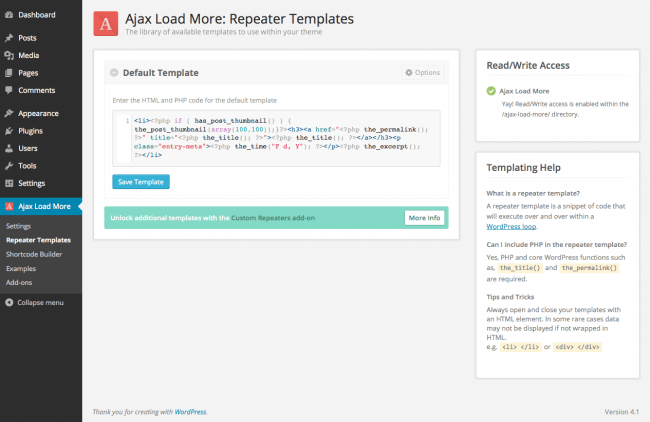 Это защищает оригинальную тему от любых ошибок, которые вы можете сделать.
Это защищает оригинальную тему от любых ошибок, которые вы можете сделать.
Кроме того, настройка дочерней темы не позволяет обновлениям темы переопределить ваши изменения. Обновления разработчика будут применяться к родительской теме и будут унаследованы дочерней темой, но файлы вашей дочерней темы не будут затронуты.
Вы можете создать дочернюю тему вручную, добавив необходимые папки и файлы в каталог тем вашего сайта, или использовать плагин, такой как Child Theme Configurator:
Даже при использовании дочерней темы есть некоторые недостатки прямого редактирования. файл functions.php . Одним из примеров является то, что любые внесенные вами изменения будут применяться только к теме, которой принадлежит редактируемый файл. Если вам по какой-то причине нужно переключить тему, ваши настройки не будут перенесены.
Кроме того, файл functions.php может стать беспорядочным, если вы вносите несколько изменений. Правки со временем могут стать беспорядочными и беспорядочными. Это может затруднить отмену любого из ваших дополнений.
Это может затруднить отмену любого из ваших дополнений.
К счастью, плагин Code Snippets предоставляет альтернативу редактированию functions.php напрямую:
Фрагменты кода могут пригодиться во многих ситуациях. Например, вам может быть неудобно редактировать код. Этот плагин может помочь вам управлять своими изменениями без необходимости самостоятельно обращаться к файлу functions.php .
Этот плагин также может помочь вам организовать несколько правок. Это может упростить возврат и просмотр любых изменений. Это также мощный инструмент, если вы хотите применить изменение к нескольким темам без доступа к каждой отдельной 9 теме.0156 файл functions.php .
Заключение
Учитывая его близость к остальной части кода вашего сайта, точно знать, как получить доступ к файлу functions.php вашей темы WordPress и успешно изменить его, может быть непросто. К счастью, вооружившись небольшими знаниями, вы сможете использовать его как профессионал в кратчайшие сроки.

 php.
php. php, то сайт может перестать функционировать, включая админ-панель WordPress. Но это никак не повлияет на работоспособность FTP. Вы всегда сможете моментально отменить все внесённые в файл изменения.
php, то сайт может перестать функционировать, включая админ-панель WordPress. Но это никак не повлияет на работоспособность FTP. Вы всегда сможете моментально отменить все внесённые в файл изменения.


 д. Это не влияет на вашу способность кодировать вашу тему с помощью HTML5, но относится к коду, сгенерированному WordPress
д. Это не влияет на вашу способность кодировать вашу тему с помощью HTML5, но относится к коду, сгенерированному WordPress